Можу помилятися, але десь читав, що інтернет-провайдер Київстар знаходиться на другому місці серед всіх провайдерів в Україні. Я маю введу їх Домашній інтернет Київстар. Навіть не дивлячись на те, що домашній інтернет вони почали надавати відносно недавно, вже встигли отримати велику кількість абонентів. У багатьох моїх знайомих і родичів підключений Домашній інтернет від Київстар, і нічого поганого про це інтернет-провайдера я сказати не можу.
Та й роутери можуть запропонувати, що звичайно ж багатьох приваблює. Правда, роутер TP-Link TL-WR741ND який вони дають підходить далеко не всім. Від одночасного підключення декількох пристроїв, просто зависає від навантаження, з якою не може впорається. Пропадає інтернет "Без доступу до інтернету", роутер доводиться перезавантажувати і т. Д., Писав про це в цієї статті . Ще вони рекомендують D-Link DIR-300, HUAWEI HG232f, HUAWEI WS319. Всі ці моделі можна замовити по акції, і як би отримати підтримку. Якщо у вас один з перерахованих вище роутерів вийде з ладу, то можна буде звернеться в підтримку. Правда, я б краще пішов в магазин, і купив роутер, який підходить мені. Але, якщо ви не хочете в усьому цьому розбиратися, то можна взяти один із запропонованих провайдером варіантів.
У цій інструкції я хочу показати процес налаштування роутера Tp-Link для інтернет-провайдера Київстар домашній інтернет. Не всі ж користуються роутерами TP-Link TL-WR741ND, які пропонує цей провайдер. Тому, ми розглянемо настройку інтернету для провайдера Київстар на різних моделях Tp-Link. Якщо у вас роутер TP-Link TL-WR741ND від провайдера, і ви хочете його налаштувати, то ця інструкція вам цілком підійде. А так як настройки у Tp-Link однакові практично на всіх моделях, то це буде універсальна інструкція.
Налаштувати роутер для роботи з провайдером Київстар насправді дуже просто. Все тому, що він використовує технологію з'єднання Динамічний IP. І немає прив'язки по MAC-адресу. Тому, як правило, досить підключити інтернет до роутера в WAN роз'єм, і він відразу починає працювати. Роутер роздає інтернет по Wi-Fi і по кабелю. Просто на роутері, зазвичай за умовчанням виставлений тип підключення Динамічний IP.
Перед налаштуванням я раджу зробити скидання налаштувань роутера до заводських. Це видалить старі настройки, які вже можливо задані в роутері, і які можуть нам перешкодити. На 15 секунд натисніть і потримайте кнопку RESET. дивіться інструкцію прикладі Tp-Link . Якщо в процесі настройки маршрутизатора, ви не зможете отримати доступ до панелі управління, настройки не будуть відкриватися по IP адресою роутера, то подивіться цю інструкцію . 1 Підключаємо кабель від Київстар до роутера Tp-Link і готуємо його до налаштування. Інтернет-кабель потрібно підключити в WAN роз'єм роутера. У Tp-Link він як правило синій, і підписаний. В один з жовтих LAN роз'ємів можна підключити комп'ютер (ноутбук) з якого будемо налаштовувати. Можна налаштовувати роутер і по Wi-Fi, підключившись до бездротової мережі, яка з'явиться відразу після включення живлення маршрутизатора.

2 Після підключення, відкриваємо будь-який браузер (на комп'ютері, який підключений до роутера) і переходимо за адресою 192.168.1.1, або 192.168.0.1 (ця адреса вказана знизу роутера на наклейці). З'явиться запит імені користувача та пароля. Якщо роутер фірмовий, від Київстар, то вкажіть "kyivstar" (логін і пароль). Якщо роутер з магазину, то вказуємо admin і потрапляємо в панель управління.
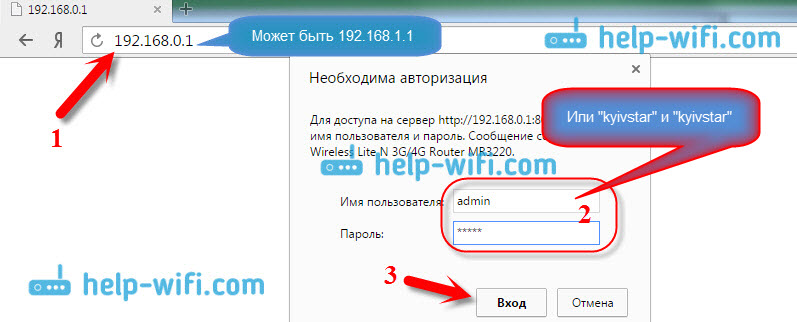
Про всяк випадок, даю посилання на докладну інструкцію .
3 В налаштуваннях перейдіть на вкладку Мережа (Network) - WAN. Навпаки Тип підключення WAN (WAN Connection Type) вибираємо Динамічний IP-адреса (Dynamic IP), і натискаємо кнопку Зберегти (Save).
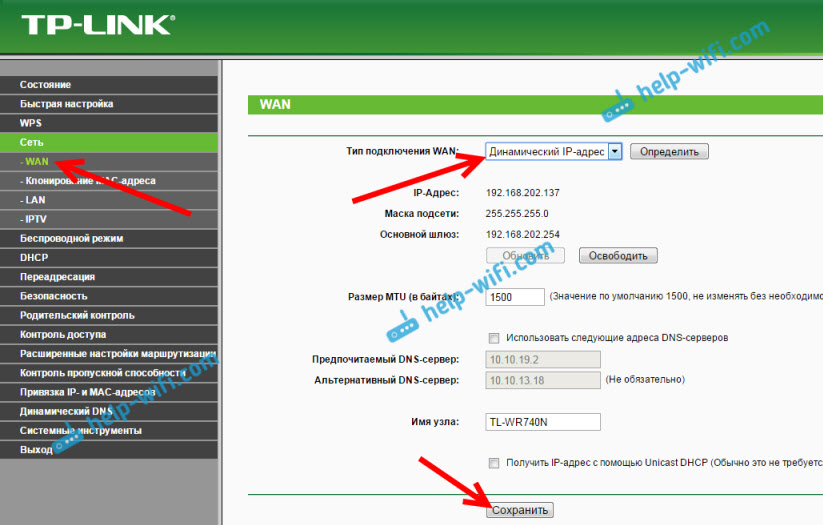
4 Залишилося тільки налаштувати ім'я вашої Wi-Fi мережі і пароль. Ім'я мережі міняємо на вкладці Бездротовий режим (Wireless). В поле Ім'я мережі вкажіть потрібну назву. Інші налаштування залиште як на скріншоті.
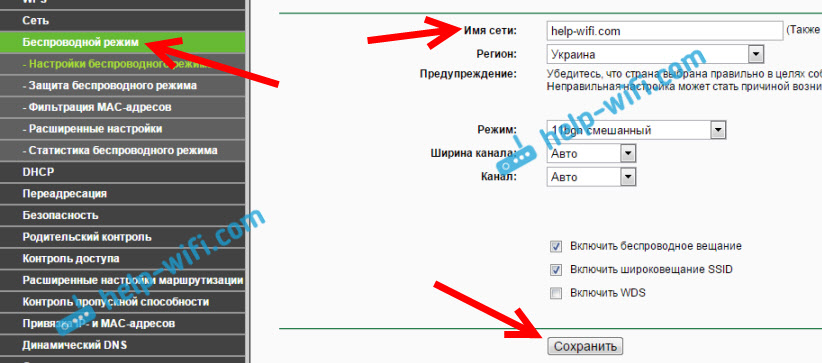
Пароль на Wi-Fi мережу можна налаштувати на вкладці Захист бездротового режиму (Wireless Security).
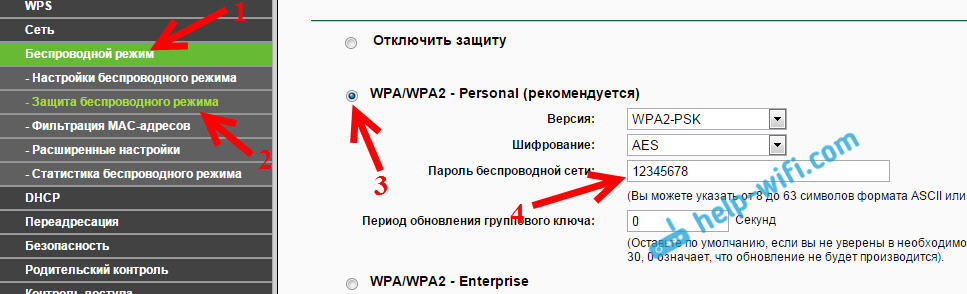
Якщо виникнуть складності, то дивіться інструкцію з встановлення пароля на Tp-Link . Не забудьте зберегти настройки, і перезавантажити роутер (вкладка Системні інструменти (System Tools) - Перезагрзка (Reboot)).
Після перезавантаження, роутер повинен працювати з провайдером Домашній інтернет Київстар і роздавати інтернет. Можете підключати свої пристрої по Wi-Fi, використовуючи встановлений пароль.
Якщо щось не вийшло налаштувати, то задавайте питання в коментарях.






